프레임 블럭 다루기
'프레임 블럭에 요소 블럭 추가하기' 매뉴얼을 통해 프레임 블럭 안에 요소 블럭을 추가하는 방법을 알아봤다면,
이번엔 프레임 블럭의 너비, 여백 등 상세 설정을 변경하는 방법에 대해 알아보겠습니다.

프레임 블럭 위에 마우스를 올리면 우측 상단에 블럭 편집 메뉴가 표시됩니다.
가운데에 있는 설정(톱니 바퀴 모양) 버튼을 클릭하여 상세 설정창을 열어줍니다.
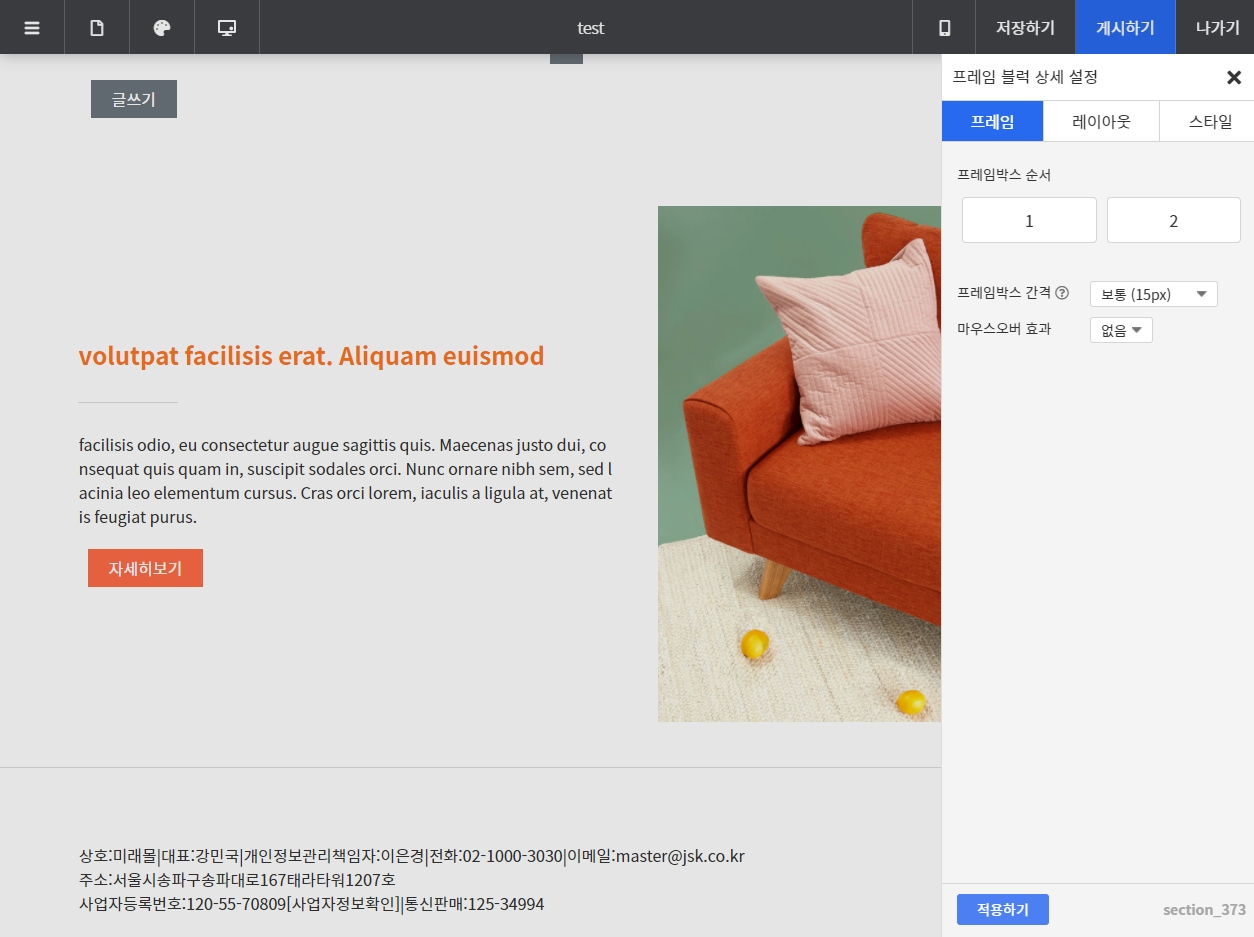
프레임블럭의 상세 설정창은 프레임, 레이아웃, 스타일 세개의 탭메뉴로 구성되어 있습니다.
각 설정 항목에 대해 알아보겠습니다.
프레임
| 항목 | 설명 |
| 프레임 박스 순서 | 드래그앤 드롭으로 프레임 박스의 순서를 변경할 수 있습니다. (프레임 박스가 2개 이상으로 이루어진 프레임 블럭에서만 표시됩니다.) |
| 프레임 박스 간격 | 프레임 박스 사이의 간격을 조절합니다. (프레임 박스가 2개 이상으로 이루어진 프레임 블럭에서만 표시됩니다.) |
| 마우스오버 효과 | 프레임 박스 위에 마우스를 올렸을 때 동작할 효과를 설정할 수 있습니다. 확대로 설정하면 마우스를 올렸을 때 프레임 박스 안의 내용이 확대되어 보여집니다. |
레이아웃
| 항목 | 설명 |
| 너비 | 블럭 안의 컨텐츠가 들어가는 영역의 기본 너비를 설정합니다.
|
| 좌우 여백 | 컨텐츠가 들어가는 영역의 좌우 여백을 설정합니다. |
| 상단 여백 | 블럭 안쪽의 상단 여백을 설정합니다. |
| 하단 여백 | 블럭 안쪽의 하단 여백을 설정합니다. |
| 정렬 | 블럭 안에 들어가는 요소들의 정렬을 설정합니다. |
| 수직 정렬 | 프레임 박스간의 수직 정렬을 설정합니다. (프레임 박스가 2개 이상으로 이루어진 프레임 블럭에서만 표시됩니다.) |
스타일
| 항목 | 설명 |
| 블럭 | 전체 블럭 영역에 대한 배경을 설정합니다. |
| 프레임 박스 | 프레임 박스의 배경색, 테두리 등 스타일을 설정합니다. |
